Αναπαραγωγή δίσκων DVD/Blu-ray, αρχείων ISO και αρχείων βίντεο Ultra HD με υψηλή ποιότητα.
Οι καλύτερες εναλλακτικές λύσεις αναπαραγωγής πολυμέσων VLC για όλες τις συσκευές
Το VLC Media Player θεωρείται ευρέως ως ένα από τα καλύτερα προγράμματα αναπαραγωγής πολυμέσων λόγω της ευελιξίας του. Ωστόσο, μπορεί να μην είναι η πιο φιλική προς το χρήστη επιλογή για αρχάριους. Αν ψάχνετε για εναλλακτικές λύσεις για το VLC Media Player, βρίσκεστε στο σωστό μέρος. Αυτό το άρθρο παρουσιάζει οκτώ από τις καλύτερες εναλλακτικές λύσεις VLC, επισημαίνοντας τα βασικά χαρακτηριστικά τους και συγκρίνοντάς τα με το VLC. Συνεχίστε να διαβάζετε για να μάθετε περισσότερα.
Λίστα οδηγών
Οι καλύτερες εναλλακτικές λύσεις αναπαραγωγής πολυμέσων VLC με υψηλή ποιότητα PotPlayer - Ελαφρύ VLC εναλλακτικό πρόγραμμα αναπαραγωγής 5KPlayer – Μια εναλλακτική λύση VLC με δυνατότητα λήψης για διαδικτυακά βίντεο Plex Media Player - Δωρεάν πολλαπλές πλατφόρμες VLC Alternative Player MPV - Εναλλακτικό πρόγραμμα αναπαραγωγής VLC απόδοσης βίντεο υψηλής ποιότητας MPC-HC - VLC εναλλακτική συσκευή αναπαραγωγής συμβατή με όλες τις συσκευές SMPlayer - Υποστήριξη του YouTube Direct Playback VLC Alternative GOM Player - Εναλλακτικό VLC ανοιχτού κώδικα με τηλεχειριστήριο Συχνές ερωτήσεις σχετικά με το VLC Media Player| OS | Βελτίωση βίντεο | Υπότιτλος | Δίσκος Blu-ray | Αναπαραγωγή βίντεο 360 μοιρών | |
| VLC Media Player | Windows, Mac | × | √ | μόνο χωρίς προστασία | √ |
| 4Easysoft Blu-ray Player | Windows, Mac | √ | √ | √ | √ |
| Παίκτης ποτ | Windows | × | √ | √ | √ |
| 5KPlayer | Windows, Mac | × | √ | √ | √ |
| Plex Media Player | Windows, Mac | × | √ | × | × |
| MPV | Windows, Mac, Linux, Android, BSD | √ | √ | × | √ |
| MPC-HC | Windows | × | √ | μόνο χωρίς προστασία | × |
| SMPlayer | Windows, Linux | √ | √ | √ | √ |
| Παίκτης GOM | Windows | √ | √ | × | √ |
Οι καλύτερες εναλλακτικές λύσεις αναπαραγωγής πολυμέσων VLC με υψηλή ποιότητα
4Easysoft Blu-ray Player κατέχει την πρώτη θέση μεταξύ και των οκτώ εναλλακτικών προγραμμάτων αναπαραγωγής VLC που υποστηρίζουν περισσότερες από 600 μορφές πολυμέσων. Αυτό το πρόγραμμα μπορεί πρακτικά να ανοίξει οποιαδήποτε μορφή ήχου/βίντεο εισάγετε και δεν χρειάζεται πλέον να μετατρέπετε από ασυνήθιστα αρχεία σε κοινά όπως το WAV σε MP4. σύρετέ τα στο παιχνίδι. Επιπλέον, οργανώνει τηλεοπτικές εκπομπές, ταινίες και τηλεοπτικές σειρές σε λίστες αναπαραγωγής για άμεση προβολή αρχείων. Προσφέρει περισσότερη λεπτομέρεια και ρεαλισμό σε βίντεο Blu-ray και 4K με ήχο υψηλής ανάλυσης σε κανάλια Dolby Digital Surround, DTS και 5.1. Επιπλέον, μπορείτε να ρυθμίσετε την ένταση και να αλλάξετε κομμάτια, συσκευές ήχου και κανάλια για καλύτερη οπτικοακουστική εμπειρία!

Οργανώστε το κομμάτι βίντεο/ήχου σας με αξιοπρεπή τρόπο και προσφέρετε ποιότητα βίντεο και ήχου χωρίς απώλειες κατά την αναπαραγωγή.
Ενεργοποιήστε την επιτάχυνση υλικού για να επιταχύνετε το άνοιγμα αρχείων και την αναπαραγωγή βίντεο χωρίς buffer και καθυστερήσεις.
Δημιουργήστε μια προσωπική λίστα αναπαραγωγής για να απολαύσετε πολλές λειτουργίες αναπαραγωγής και να αποθηκεύσετε την τελευταία διαδικασία παρακολούθησης.
Αναπαραγωγή όλων των αρχείων βίντεο σε οποιαδήποτε μορφή, συμπεριλαμβανομένων MP4, MOV, MKV, AVI κ.λπ. ομαλά με τεχνολογία AI.
100% Secure
100% Secure
Πώς να χρησιμοποιήσετε την καλύτερη εναλλακτική λύση για το πρόγραμμα αναπαραγωγής πολυμέσων VLC
Βήμα 1Δωρεάν λήψη και εγκατάσταση του προγράμματος αναπαραγωγής στον υπολογιστή σας. Στη συνέχεια, εκτελέστε τη συσκευή αναπαραγωγής και θα δείτε δύο κουμπιά: "Άνοιγμα αρχείου" και "Άνοιγμα δίσκου". Μπορείτε να αναπαράγετε ταινίες 4K, βίντεο HD/SD σε MP4 κ.λπ.

Βήμα 2Κάντε κλικ στο κουμπί "Άνοιγμα αρχείου" για αναπαραγωγή βίντεο/ταινίας που είναι αποθηκευμένο στον υπολογιστή σας. Στο αναδυόμενο παράθυρο, βρείτε αυτό με το οποίο θέλετε να παίξετε και κάντε κλικ σε αυτό. Στη συνέχεια, μπορείτε να κάνετε κλικ στο κουμπί "Άνοιγμα" για να επιβεβαιώσετε την επιλογή σας και να παρακολουθήσετε βίντεο μέσω αυτής της εναλλακτικής του VLC Media Player.

Βήμα 3Το βίντεο/η ταινία σας θα αρχίσει να παίζει μετά. Μπορείτε να ελέγξετε την ταχύτητα αναπαραγωγής βίντεο, να πάτε προς τα εμπρός ή προς τα πίσω, να τραβήξετε ένα στιγμιότυπο και να ρυθμίσετε την ένταση του ήχου μέσω του Πίνακα "Έλεγχος βίντεο" κάτω από τη διεπαφή αναπαραγωγής βίντεο.

PotPlayer - Ελαφρύ VLC εναλλακτικό πρόγραμμα αναπαραγωγής
PotPlayer είναι ελαφρύς παίκτης για φορητούς υπολογιστές. Προσφέρει παραμετροποιήσιμες επιλογές και είναι προσβάσιμο μόνο στα Windows. Αυτή η εναλλακτική του VLC Media Player είναι επίσης ένας από τους καλύτερους παίκτες στην αγορά. Μπορείτε να βρείτε ωραία ευελιξία και λειτουργικότητα σε αυτό το πρόγραμμα αναπαραγωγής. Ξεκινά γρήγορα και αποδίδει καλύτερα από το VLC.
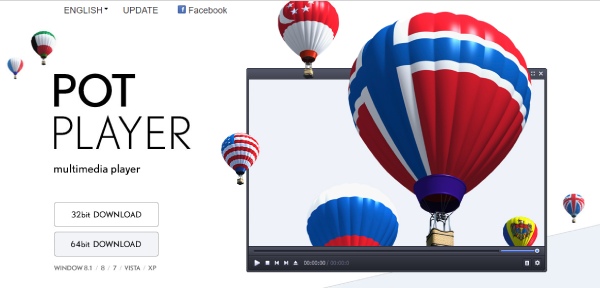
- Πλεονεκτήματα
- Ακριβής έλεγχος της αναπαραγωγής βίντεο και υποστήριξη για σελιδοδείκτες.
- Υποστήριξη πολλαπλών μορφών υποτίτλων.
- Υποστήριξη για βίντεο 3D και 360 μοιρών.
- Μειονεκτήματα
- Μπορεί να περιέχει διαφημιστικό ή προωθητικό περιεχόμενο.
- Πολλά χαρακτηριστικά και δυσκίνητες επιλογές.
- Δεν υποστηρίζει αναπαραγωγή Blu-ray.
5KPlayer – Μια εναλλακτική λύση VLC με δυνατότητα λήψης για διαδικτυακά βίντεο
5KPlayer είναι μια δωρεάν εναλλακτική λύση VLC με ευέλικτη αναπαραγωγή αρχείων πολυμέσων, γρήγορες λήψεις βίντεο, ροή AirPlay κ.λπ. Αυτή η ισχυρή συσκευή αναπαραγωγής προσφέρει επίσης μια διαισθητική διεπαφή χρήστη και αναπαράγει τα βίντεό σας υψηλής ανάλυσης χωρίς προβλήματα, όπως SD, HD, 1080p, και βίντεο 4K. Εκτός από την παρακολούθηση ταινιών ή βίντεο, μπορείτε επίσης να ανοίξετε τα αρχεία DVD και να ακούσετε ραδιοφωνικά προγράμματα με την εναλλακτική λύση VLC.
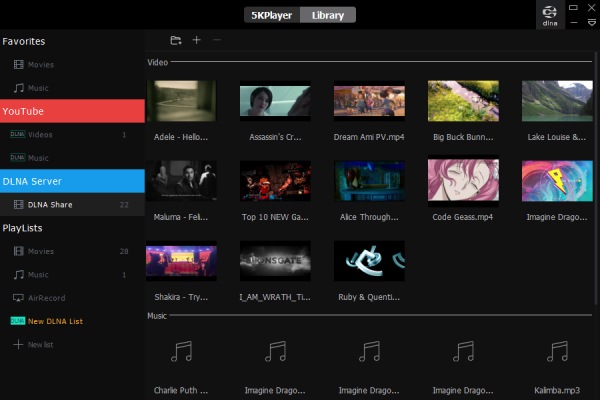
- Πλεονεκτήματα
- Μπορείτε να μεταδώσετε βίντεο iPhone σε υπολογιστή.
- Προσαρμοσμένη επεξεργασία όπως υπότιτλοι, οπτικές ρυθμίσεις και άλλα.
- Μπορείτε να ακούσετε ραδιοφωνικά προγράμματα
- Μειονεκτήματα
- Η συνεχής εκτέλεση στο παρασκήνιο καταλαμβάνει περισσότερη μνήμη.
- Η διεπαφή έχει περισσότερες διαφημίσεις.
- Η απεγκατάσταση είναι δύσκολη.
Plex Media Player - Δωρεάν πολλαπλές πλατφόρμες VLC Alternative Player
Plex Media Player ξεκίνησε ως ιστότοπος δωρεάν ροής, αλλά αργότερα ανέπτυξε το Plex Media Player - δωρεάν λογισμικό σε πλατφόρμες, όπως τηλέφωνα, υπολογιστές και τηλεοράσεις. Μπορείτε να μοιραστείτε τα βίντεο ή τις ταινίες που παρακολουθείτε μέσω αυτής της εναλλακτικής VLC και να μεταδώσετε δωρεάν ταινίες χωρίς κόπο. Με περισσότερα από 250 κανάλια ζωντανής τηλεόρασης διαθέσιμα συνεχώς, αυτή η εναλλακτική λύση VLC μπορεί να είναι η αξιόπιστη συσκευή αναπαραγωγής σας για όλα τα συστήματα.
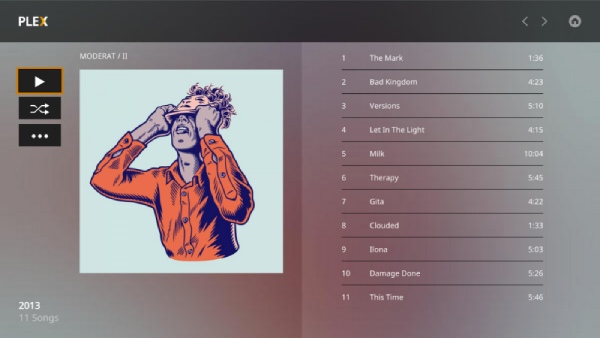
- Πλεονεκτήματα
- Παρέχετε ζωντανό DVR και τηλεόραση.
- Χειριστείτε σχεδόν κάθε μέσο που του ρίχνετε.
- Υποστηρίξτε όλες τις προηγμένες λειτουργίες Home Theater.
- Μειονεκτήματα
- Υπάρχει πολλή διαφήμιση.
- Δεν υπάρχει επίσημη διεπαφή
MPV - Εναλλακτικό πρόγραμμα αναπαραγωγής VLC απόδοσης βίντεο υψηλής ποιότητας
MPV είναι ένα δωρεάν πρόγραμμα αναπαραγωγής βίντεο ανοιχτού κώδικα που είναι διαθέσιμο τόσο σε Windows όσο και σε Mac. Ορισμένοι χρήστες Linux θεωρούν Αυτό το πρόγραμμα αναπαραγωγής την καλύτερη εναλλακτική λύση στο VLC Media Player. Επιπλέον, το MPV βασίζεται σε MPlayer και mplayer2 αλλά με βελτιωμένες επιλογές CLI. Αυτό το εναλλακτικό πρόγραμμα αναπαραγωγής VLC σάς επιτρέπει να το χρησιμοποιείτε ως βιβλιοθήκη ταινιών και διευκολύνει την εύκολη ενσωμάτωση σε άλλες εφαρμογές.
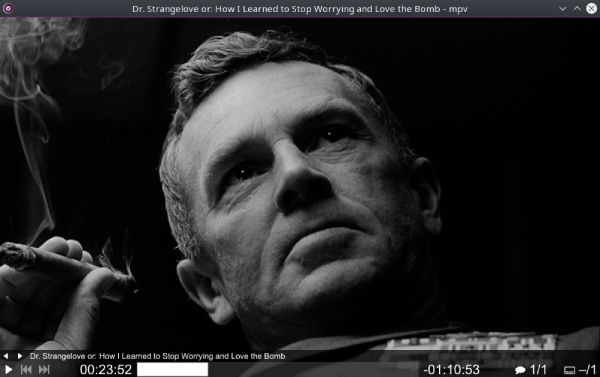
- Πλεονεκτήματα
- Επαγγελματικές επιλογές ποιότητας εικόνας όπως διαχείριση χρωμάτων και σκίαση pixel
- Υποστηρίζει λειτουργίες τερματικού και εντολών, καθώς και σύνταξη σεναρίων
- Μειονεκτήματα
- Οι επιλογές εντολών και άλλες προηγμένες ρυθμίσεις μπορεί να είναι δύσκολες για αρχάριους.
MPC-HC - VLC εναλλακτική συσκευή αναπαραγωγής συμβατή με όλες τις συσκευές
MPC-HC είναι ένα ώριμο πρόγραμμα αναπαραγωγής πολυμέσων στα Windows που παρέχει όλες τις λειτουργίες που χρειάζονται οι περισσότεροι άνθρωποι και περιέχει τα πιο πρόσφατα φίλτρα LAV. Η μεγάλη ποικιλία επεκτάσεων και προσθηκών φέρνει σε αυτόν τον παίκτη καλή φήμη ως εναλλακτική λύση υψηλής ποιότητας στο VLC. Επιπλέον, σε σύγκριση με το VLC Media Player, θα έχετε μια πιο σταθερή εμπειρία παρακολούθησης όταν παραλείπετε τη γραμμή προόδου στο MPC-HC.
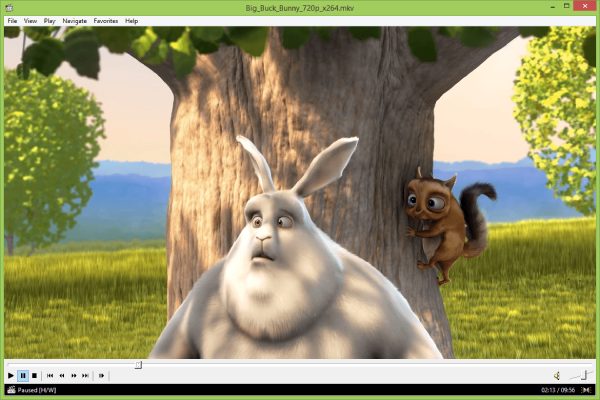
- Πλεονεκτήματα
- Προεπισκόπηση βίντεο στη γραμμή αναζήτησης.
- Υποστηρίξτε νέους κωδικοποιητές όπως το AOMedia AV1.
- Υποστηρίξτε πολλές κοινές μορφές βίντεο, όπως Real Video και AVI.
- Μειονεκτήματα
- Δεν υπάρχουν λειτουργίες τύπου επεξεργασίας βίντεο.
- Υπάρχουν λιγότερες δυνατότητες εκτός από την αναπαραγωγή.
SMPlayer - Υποστήριξη του YouTube Direct Playback VLC Alternative
SMPlayer είναι ένα άλλο δωρεάν πρόγραμμα αναπαραγωγής πολυμέσων με ενσωματωμένους κωδικοποιητές και υποστήριξη YouTube. Ως μία από τις εναλλακτικές λύσεις VLC, διαφέρει από το VLC από μία άποψη, προσφέροντας τη μοναδική δυνατότητα συνέχισης της αναπαραγωγής από την τελευταία θέση που διακόπηκε οποιουδήποτε αρχείου. Εκτός από την αναπαραγωγή όλων των μορφών ήχου και βίντεο, αυτή η εναλλακτική λύση VLC υποστηρίζει επίσης το Chromecast και σας επιτρέπει να κάνετε ροή τηλεοπτικού περιεχομένου στον υπολογιστή σας. Διαθέτει προηγμένες λειτουργίες, όπως ενσωμάτωση YouTube, έλεγχο ταχύτητας αναπαραγωγής και προσαρμόσιμες επιφάνειες.
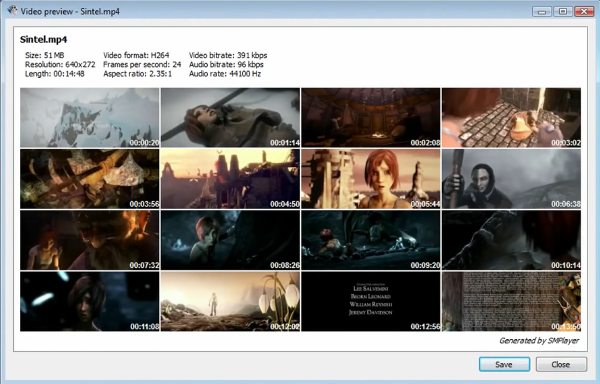
- Πλεονεκτήματα
- Δημιουργήστε μικρογραφίες σε δευτερόλεπτα.
- Περιήγηση, αναζήτηση και αναπαραγωγή βίντεο YouTube.
- Υπάρχουν προηγμένα φίλτρα βίντεο και ήχου
- Μειονεκτήματα
- Η διεπαφή χρήστη μπορεί να είναι λίγο ξεπερασμένη.
- Οι προηγμένες δυνατότητες αναπαραγωγής, όπως η ανάλυση του ρυθμού καρέ είναι περιορισμένες.
GOM Player - Εναλλακτικό VLC ανοιχτού κώδικα με τηλεχειριστήριο
Παίκτης GOM είναι ένα άλλο εναλλακτικό πρόγραμμα αναπαραγωγής πολυμέσων VLC ανοιχτού κώδικα που υποστηρίζει την αναπαραγωγή όλων των αρχείων πολυμέσων και, ακόμη κι αν συναντήσει κάποια άγνωστη μορφή πολυμέσων, θα βρει τον σωστό αποκωδικοποιητή και στη συνέχεια θα τον ξεκλειδώσει για εσάς. Εν τω μεταξύ, η χρήση αυτής της εξαιρετικής εναλλακτικής συσκευής αναπαραγωγής VLC σάς δίνει τη δυνατότητα πρόσβασης στη μεγαλύτερη βάση δεδομένων υποτίτλων στον κόσμο, πράγμα που σημαίνει ότι μόλις αρχίσετε να παίζετε μια ξένη ταινία, το GOM Player θα αναζητήσει αυτόματα έναν κατάλληλο υπότιτλο και θα τον εφαρμόσει για εσάς.
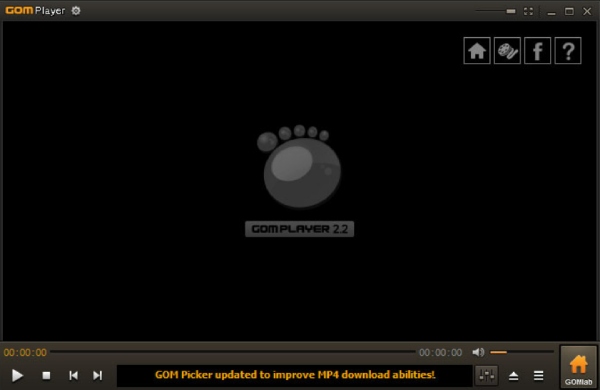
- Πλεονεκτήματα
- Ελέγξτε το βίντεό σας από απόσταση μέσω του τηλεφώνου.
- Υποστηρίξτε διάφορες μορφές VR και βίντεο 360 μοιρών.
- Μειονεκτήματα
- Η δωρεάν έκδοση έχει διαφημίσεις.
- Μπορεί να χρειαστεί να εγκαταστήσετε ένα πακέτο λογισμικού για να το χρησιμοποιήσετε.
Συχνές ερωτήσεις σχετικά με το VLC Media Player
-
Πώς να προσθέσετε υπότιτλους στο VLC Media Player;
Πρώτα, πρέπει να ανοίξετε ένα βίντεο σε VLC. Στη συνέχεια, κάντε κλικ στο "Υπότιτλοι" πάνω από τη διεπαφή οθόνης και θα χρειαστεί να κάνετε κλικ στο "Προσθήκη αρχείου υποτίτλων". Στη συνέχεια, μπορείτε να επιλέξετε ένα αρχείο υπότιτλων από τον υπολογιστή σας και να κάνετε κλικ στο "Άνοιγμα" για εφαρμογή.
-
Μπορώ να κατεβάσω το VLC Player σε Linux;
Ναι, μπορείς. VLC DVD Player είναι διαθέσιμο για διάφορα λειτουργικά συστήματα, συμπεριλαμβανομένου του Linux. Αυτό το πρόγραμμα αναπαραγωγής υποστηρίζει επίσης άλλες πλατφόρμες για κινητές συσκευές όπως Android, iOS και iPadOS.
-
Πώς μπορώ να παίξω αρχεία ISO μέσω του VLC Player;
Απλώς κάντε κλικ στο "Μέσα" παραπάνω μετά την εκκίνηση της συσκευής αναπαραγωγής στον υπολογιστή σας. Στη συνέχεια, μπορείτε να κάνετε κλικ στο «Άνοιγμα φακέλου» για να επιλέξετε ένα αρχείο ISO για αναπαραγωγή. Αφού επιβεβαιώσετε την επιλογή σας, θα ξεκινήσει αυτόματα η αναπαραγωγή. Επιπλέον, εάν έχετε μονάδα δίσκου DVD, μπορείτε επίσης να παρακολουθήσετε το περιεχόμενο των δίσκων DVD σας.
συμπέρασμα
Συνοπτικά, έχετε δει τις οκτώ εναλλακτικές του VLC Media Player αυτού του άρθρου και τα κύρια χαρακτηριστικά τους. Τώρα, έχετε περισσότερες επιλογές για την αναπαραγωγή βίντεο ή ταινιών σας εκτός από το VLC μόνο. Εάν θέλετε ένα σταθερό πρόγραμμα αναπαραγωγής με πολλές προηγμένες χρήσιμες λειτουργίες όπως το VLC αλλά χωρίς πολύπλοκο περιβάλλον εργασίας χρήστη, το 4Easysoft Blu-ray Player συνιστάται ανεπιφύλακτα. Βιαστείτε να δοκιμάσετε και να ζήσετε τη δύναμή του!
100% Secure
100% Secure


